6 Formas de Solucionar la Linterna del iPhone Cuando no Funciona
Nov 25, 2024 • Filed to: Soluciones de Reparación Móvil • Soluciones probadas
Hoy en día, muy pocas personas salen con una linterna en el bolsillo o guardan una linterna en casa gracias a los smartphones con una linterna adecuada instalada en su sistema. Sin embargo, a veces tienen que enfrentarse a un problema como que la linterna del iPhone no funciona.
La linterna de un iPhone no sólo te proporciona luz suficiente para ayudarte a localizar las llaves perdidas, leer en una tienda de campaña, sino que también te permite iluminar la ruta o rockear en un concierto, etc. Aun así, la linterna del iPhone podría dejar de funcionar como cualquier otra función del móvil en cualquier momento. Por lo tanto, cuando deja de funcionar inesperadamente, es necesario seguir algunas formas de resolver este problema y ejecutarlo de nuevo. Aunque es difícil arreglar un problema de hardware en casa, puedes hacer estos intentos para solucionar muchos de los problemas de firmware por tu cuenta.
He aquí algunas formas de ayudarte
Parte 1: Cargar el iPhone
¿Sabes a veces, si tu linterna no funciona en el móvil, se debe a que la batería no está bien cargada? Si la batería está casi agotada, la linterna no puede funcionar. Lo mismo ocurre si el móvil está muy caliente o frío; las temperaturas pueden limitar el sistema de funcionamiento. Carga tu iPhone, intenta disminuir la temperatura a un grado normal y vuelve a intentarlo.
Para cargar tu móvil, tendrás que seguir estos pasos:
Paso 1: En primer lugar, conecta tu móvil al cable USB suministrado.

Paso 2: Conecta una de las tres fuentes de energía.
Paso 3: Conecta el cable de carga USB a un adaptador de corriente y conéctalo a la pared. También puedes conectar el USB al sistema del computador para cargar el móvil.
Otros accesorios de energía
Puedes conectar el cable a un concentrador USB con alimentación, a una estación de acoplamiento y a otros dispositivos aprobados por Apple para cargar tu móvil.
Parte 2: Probar el flash LED en el Centro de Control
En esta parte, probarás el flash LED probando la linterna del Centro de Control si la linterna de tu iPhone x no funciona.
iPhone X o posterior
Para probar el flash de los leds, sigue estos pasos.
Paso 1: Desliza el dedo hacia abajo hasta el Centro de Control desde la esquina superior derecha de tu iPhone.
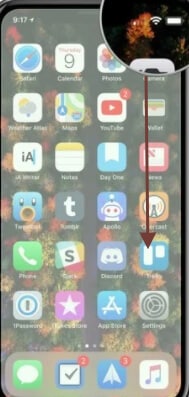
Paso 2: La disposición principal de tu centro de control puede ser diferente, pero intenta localizar el botón de la linterna.
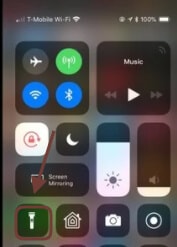
Paso 3: Pulsa la linterna. Ahora, apunta a algo que quieras desde la parte trasera de tu iPhone.
iPhone 8 o anterior
Si la linterna de tu iPhone 8 no funciona, sigue estos pasos para probar el flash led.
Paso 1: En primer lugar, desliza el Centro de Control desde la parte inferior de tu iPhone.
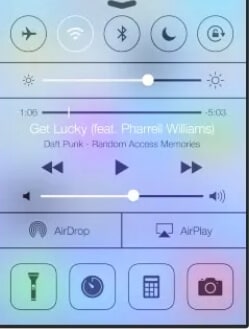
Paso 2: Ahora, haz clic en la parte inferior izquierda del mango de la linterna.
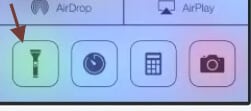
Paso 3: Enciende el flash LED de la parte trasera de tu iPhone.
Parte 3: Cerrar la Aplicación de la Cámara
Cuando la aplicación de la cámara del móvil está abierta, la linterna no puede controlar el LED. Es importante saber cómo cerrar la aplicación de la cámara.
iPhone X o posterior
En primer lugar, desliza hacia arriba, mantén la parte central de la pantalla de tu iPhone X y entonces verás las aplicaciones abiertas; desliza hacia arriba para cerrar la aplicación de la cámara.
iPhone 8 o anterior
Para cerrar la aplicación de la cámara en el iPhone 8, debes tocar dos veces el botón de inicio. Ahora, desliza el dedo hacia arriba para cerrar la aplicación de la cámara.
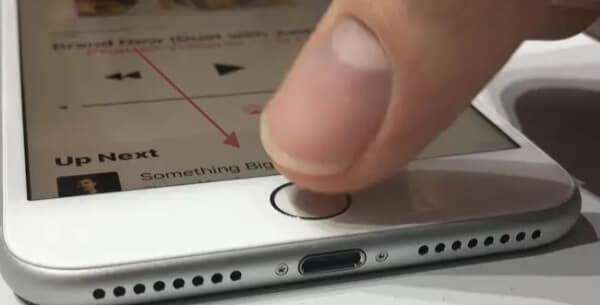
Parte 4: Reiniciar tu iPhone
Muchos problemas técnicos y fallos, como que la linterna no funcione, pueden resolverse fácilmente reiniciando el sistema del iPhone. Esto restaura efectivamente algunos ajustes temporales, que conducen a un mal funcionamiento de las aplicaciones y características.
Método 1: Reiniciar simplemente el iPhone
En segundos, puedes reiniciar tu iPhone. Sin embargo, depende del modelo de iPhone que tengas, la forma de cerrar el móvil es diferente.
iPhone 8 o modelo anterior
Para reiniciar tu iPhone, sigue estos pasos.
Paso 1: Mantén pulsado el botón de encendido (según el modelo que tengas). El botón de encendido está en la parte superior o en el lateral. Al cabo de unos segundos debería aparecer en la pantalla una barra deslizante.
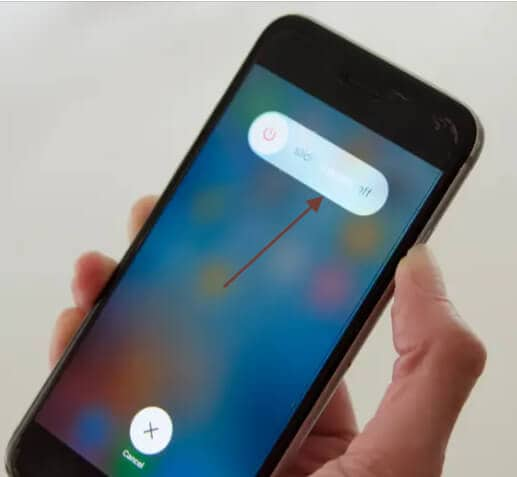
Paso 2: Ahora, arrastra el deslizador hacia la derecha. Tu móvil tiene que estar apagado.
Paso 3: Ahora, espera unos momentos antes de que el sistema se apague por completo. A continuación, pulsa el botón de encendido y mantenlo hasta que aparezca el logotipo de Apple. Ahora el móvil se reiniciará normalmente.
Reiniciar un iPhone X o posterior
Por favor, sigue estos pasos para reiniciar el iPhone x o una versión posterior.
Paso 1: Pulsa el botón de encendido, que puedes encontrar en el lateral del iPhone x, y luego mantén pulsada una de las teclas de volumen mientras lo sigues agarrando. Al cabo de unos segundos debería aparecer en la pantalla una barra deslizante.

Paso 2: Ahora, arrastra el deslizador hacia la derecha. Tu móvil tiene que estar apagado.
Paso 3: Ahora, espera unos momentos antes de que el sistema se apague por completo. A continuación, pulsa el botón de encendido y mantenlo hasta que aparezca el logotipo de Apple. Ahora el móvil se reiniciará normalmente.
Método 2: Forzar el reinicio del iPhone
Incluso un reinicio básico no es suficiente para resolver un problema a veces. En ciertos casos, tendrás que dar un paso que se considera como un reinicio forzado.
Reinicio en el iPhone X, ocho o iPhone plus
Paso 1: En primer lugar, pulsa y suelta el botón de subir el volumen.
Paso 2: Ahora, presiona y suelta el botón de bajar el volumen.
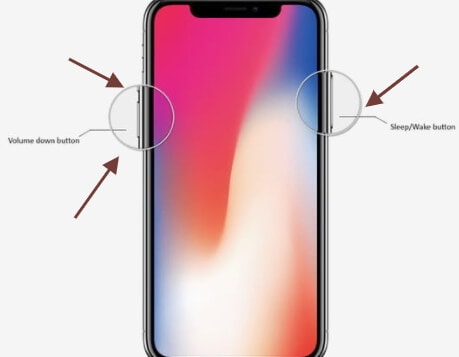
Paso 3: En este paso, sólo tienes que pulsar y mantener pulsado el botón de encendido. Verás el logotipo. Ahora el móvil se reiniciará fácilmente.
Forzar el reinicio de un iPhone 7 o 7 Plus
Si la linterna del iPhone 7 no funciona, entonces reinicia tu móvil siguiendo estos pasos.
Paso 1: En primer lugar, pulsa y suelta el botón de subir el volumen.
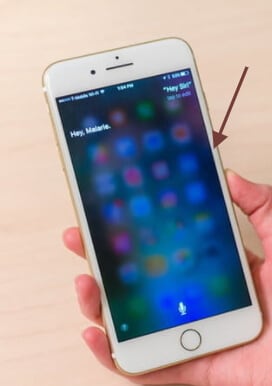
Paso 2: Ahora, mantén pulsado el botón de bajar el volumen.
Paso 3: Mantén este botón pulsado durante 10 segundos hasta que aparezca el logotipo de Apple.
Forzar el reinicio de un iPhone 6s o modelo anterior
Para reiniciar tu iPhone 6 o modelo anterior, tendrás que seguir estos pasos.
Paso 1: En primer lugar, pulsa y suelta el botón de subir el volumen.
Paso 2: También tendrás que pulsar y mantener pulsado el botón de inicio.
Paso 3: Mantén ambos botones pulsados al menos durante 10 o 15 segundos hasta que aparezca el logotipo de Apple en la pantalla.
Método 3: Apagar el iPhone mediante el icono de ajustes
También puedes apagar tu iPhone siguiendo estos pasos en todos los dispositivos móviles de Apple.
Paso 1: En primer lugar, pulsa el icono de configuración en la pantalla de tu móvil.
Paso 2: Ahora, selecciona la configuración general y pulsa sobre apagar.
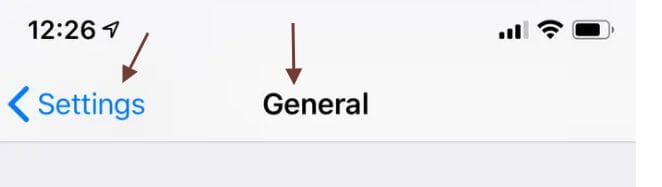
Método 4: Si ninguno de los métodos anteriores te funciona
También es posible que tu móvil se quede congelado, desactivado o no responda, incluso después de intentar obligarte a reiniciarlo. En este punto, puedes hacer al menos una cosa más.
Paso 1: Carga tu móvil durante 1 o 2 horas.
Paso 2: Ahora, comprueba si empieza a funcionar o no.
Paso 3: También puedes reiniciarlo de nuevo.
Parte 5: Restaurar la configuración del iPhone
Si los ajustes del móvil son problemáticos o el sistema se ha atascado, puedes reiniciar el móvil. Esto restaurará la configuración de tu móvil.
Método 1: sin perder los datos de tu iPhone
Restablecer todos los ajustes del iPhone te ayuda a restaurar los ajustes del iPhone al estado original, para que no pierdas notas, archivos o aplicaciones instaladas.
Seguirás estos pasos.
Paso 1: Para restablecer los ajustes, abre el botón de ajustes, deslízalo hacia abajo y pulsa en general.
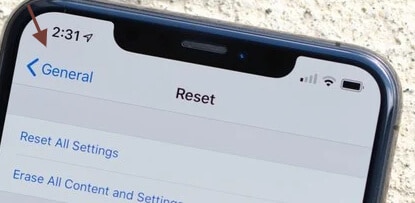
Paso 2: Después, desliza el dedo hacia la parte inferior y selecciona Reiniciar.
Paso 3: Pulsa de nuevo Restablecer todos los ajustes para recuperar todos los ajustes por defecto sin eliminar tu contenido.
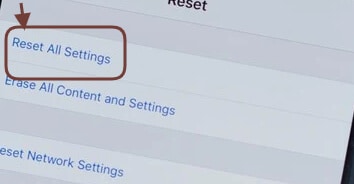
Método 2: Perder los datos del iPhone
Esta configuración restablecerá los ajustes de tu iPhone y borrará tu almacenamiento. Para ello, sigue estos pasos.
Paso 1: En primer lugar, desbloquea el iPhone y ve a > General > Restablecer ajustes.

Paso 2: Pulsa el botón "Borrar todos los contenidos y configuraciones" e introduce tu código de acceso al sistema para validar tu preferencia.
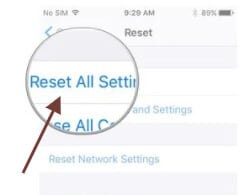
Paso 3: Ahora, espera un momento ya que tu iPhone se reiniciará sin datos previos ni ajustes de fábrica. Tendrás que configurar un nuevo iPhone.
Parte 6: Solucionar los Problemas del Sistema iOS
Si las soluciones, como se mencionaron anteriormente, no son capaces de resolver un problema de funcionamiento de la linterna para el iPhone 6/7/8, o X tratar de utilizar un producto especializado. Desarrollado por Wondershare, Dr.Fone - Reparación (iOS) puede resolver todo tipo de problemas relacionados con el firmware de un iPhone. Puedes reparar muchos problemas comunes como que la linterna del iPhone no funcione, reiniciar el dispositivo, pantalla de muerte, dispositivo brickeado, etc. Esta herramienta profesional es muy sencilla de utilizar y cuenta con dos modos: Normal y avanzado. El modo estándar arreglará la mayoría de los problemas del iPhone sin provocar un fallo en los datos del sistema. Así es como puedes usar esta herramienta para dispositivos iOS para restaurarte.

Dr.Fone - Reparación del Sistema
La solución más fácil para el Downgrade de iOS. No se necesita iTunes.
- Desactualiza iOS sin perder datos.
- Corregir varios problemas del sistema iOS atascado en el modo de recuperación, logo de Apple en blanco, pantalla negra, bucle en el arranque, etc.
- Soluciona todos los problemas del Sistema iOS en unos pocos clics.
- Funciona para todos los modelos de iPhone, iPad y iPod touch.
- Totalmente compatible con el último iOS 14.

Debes seguir estos pasos para solucionar el problema.
Paso 1: En primer lugar, conecta tu iPhone a tu dispositivo e inicia la interfaz del kit de herramientas dr.fone. Sólo abre la sección "Reparación" desde su inicio.

Paso 2: Al principio, puedes utilizar la función de reparación de iOS en modo normal. Si no funciona, puedes elegir el modo avanzado. Tiene una tasa de rendimiento más alta, pero todavía puede borrar los datos actuales de tu dispositivo.

Paso 3: La aplicación detectará el modelo y la última versión del firmware de tu dispositivo. Muestra lo mismo para buscar e inicia el proceso de reparación.

Paso 4: Al hacer clic en el botón "Iniciar", la herramienta descarga la actualización del firmware y comprueba su compatibilidad con el dispositivo. Como puede tardar un poco, hay que seguir esperando y no desconectar el dispositivo para obtener los resultados.

Paso 5: Al final, cuando la actualización haya terminado, la siguiente pantalla te notificará. Sólo tienes que hacer clic en " Reparar ahora " para resolver el problema de la linterna del iPhone que no funciona.

Paso 6: El iPhone debe reiniciarse en el modo habitual con el firmware modificado. Ahora puedes desinstalar el dispositivo para decidir si la linterna funciona o no. Si no es así, sigue el mismo método, pero esta vez selecciona el modo avanzado en lugar del modo normal.
Conclusión:
Por último, puede haber un problema relacionado con el hardware de tu iPhone. Si se tiene suficiente experiencia en la reparación de móviles, se puede desmontar el dispositivo y corregir cualquier daño en el hardware. Por lo tanto, se aconseja que sólo visites un centro de soporte local de Apple y que un profesional revise tu móvil. Garantiza que la linterna y cualquier otra pieza funcionen correctamente en la unidad.
Esperamos que, este artículo detallado sobre cómo solucionar el problema de la linterna del iPhone te resulte útil. Con una aplicación confiable como Dr.Fone - Reparación (iOS), puede resolver rápidamente cualquier tipo de problema de tu iPhone. Se trata de cualquier problema grande sin causar ninguna pérdida de datos en el dispositivo. Como esta herramienta también tiene una edición de prueba gratuita, puedes probarla fácilmente sin invertir dinero.
Problemas de iPhone
- 1. Problemas de Pantalla
- Pantalla Táctil no Funciona
- Pantalla en Rojo de iPhone
- Pantalla Congelada del iPad
- Pantalla blanca de iPhone
- Pantalla Azul de iPhone
- Reparar Pantalla de iPhone
- 2. Problemas de Batería
- 3. Problemas de Sonido
- Problema de Eco de iPhone
- Problema de iPhone Micrófono
- Problemas del Sonido de iPhone
- Problema de iPhone Volumen
- Problemas de Auriculares iPhone
- Correo de Voz Visual No Disponible
- Problema de iPhone Alarm
- 4. Otros Problemas
- Datos de iPhone no Funcionan
- Fallo de Actualización
- Modo DFU de iOS
- Problemas de Ajustes
- Reparar iPhone Mojado
- Problemas del Teclado de iPhone
- Sensor de Proximidad iPhone
- Problemas de iPhone Jailbreak
- Problema de Cámara de iPhone
- Problemas de FaceTime
- Problema de iPhone GPS
- Problema de iPhone Facebook
- Reparar iPhone Backlight
- Activar iPhone 6s
- El Sobrecalentamiento iPhone
- Problema de Llamado de iPhone
- Problemas de Sincronización
- Problemas de iPhone Bluetooth
- ● Gestionar/transferir/recuperar datos
- ● Desbloquear/activar/bloquear pantalla FRP
- ● Resolver problemas en iOS y Android
- Prueba Gratuita Desbloquea Ahora Desbloquea Ahora


















Paula Hernández
staff Editor